Outlook'ta birden fazla e-postayı aynı anda tek tek nasıl iletebilirim?
Microsoft Outlook ile çalışıyorsanız, birden fazla e-postayı bir alıcıya aynı anda iletmek zorunda kaldığınız durumlarla kesinlikle karşılaşmışsınızdır. Aşağıdaki öğreticilerle, Outlook'ta birden fazla e-postayı aynı anda nasıl iletebileceğinizi öğreneceksiniz.
- Outlook'ta birden fazla e-postayı aynı anda ek olarak iletme (4 adım)
- Kutools for Outlook ile birden fazla e-postayı aynı anda tek tek iletme (3 adım)
- Kurallar fonksiyonu ile birden fazla e-postayı aynı anda tek tek iletme (9 adım)
Outlook'ta birden fazla e-postayı aynı anda ek olarak iletme
1. Outlook uygulamanızı başlatın ve bir kerede iletmek istediğiniz birden fazla e-postayı seçin.
Not: "Ctrl" tuşunu basılı tutarak, e-postaları birer birer tıklayarak birden fazla bitişik olmayan e-posta seçebilirsiniz; "Shift" tuşunu basılı tutarak, ilk e-postayı ve sonuncuyu tıklayarak birden fazla bitişik e-posta seçebilirsiniz.
2. "Giriş" > "İlet" seçeneğine tıklayın. Ekran görüntüsüne bakın:

3. "İlet" seçeneğine tıkladıktan sonra, bir e-posta düzenleme penceresi açılacak ve seçtiğiniz tüm e-postaların ek olarak eklendiğini göreceksiniz. Ekran görüntüsüne bakın:

4. E-postanızı yazın ve ardından "Gönder" düğmesine tıklayın.
Outlook'daki AI Mail Asistanı: Daha Akıllı Yanıtlar, Daha Açık İletişim (tek tıklama sihirbazlığı!) ÜCRETSİZ
Kutools for Outlook'un AI Mail Asistanı ile günlük Outlook görevlerinizi kolaylaştırın. Bu güçlü araç, geçmiş e-postalarınızdan öğrenerek size akıllı ve doğru yanıtlar sunar, e-posta içeriğinizi optimize eder ve mesaj taslaklarını hazırlamada ve geliştirmede size yardımcı olur.

Bu özellik şunları destekler:
- Akıllı Yanıtlar: Geçmiş konuşmalarınızdan oluşturulan, kişiselleştirilmiş, kesin ve kullanıma hazır yanıtlar alın.
- Geliştirilmiş İçerik: E-posta metniniz otomatik olarak netlik ve etki için iyileştirilir.
- Kolay Taslak Oluşturma: Sadece anahtar kelimeler sağlayın ve AI'nın gerisini halletmesine izin verin; birden fazla yazım stiliyle.
- Akıllı Genişletmeler: Bağlam farkındalığına sahip önerilerle düşüncelerinizi genişletin.
- Özetleme: Uzun e-postaların kısa ve öz bir özetini anında alın.
- Küresel Kapsam: E-postalarınızı herhangi bir dile kolayca çevirin.
Bu özellik şunları destekler:
- Akıllı e-posta yanıtları
- Optimize edilmiş içerik
- Anahtar kelimeye dayalı taslaklar
- Akıllı içerik genişletme
- E-posta özetleme
- Çok dilli çeviri
En önemlisi, bu özellik sonsuza kadar tamamen ücretsiz! Boşuna beklemeyin—şimdi AI Mail Asistanını indirin ve keyfini çıkarın
Kutools for Outlook ile birden fazla e-postayı aynı anda tek tek iletme
İkinci yöntem size birden fazla e-postayı normal e-posta formatında iletmeye yardımcı olsa da, biraz uğraştırıcıdır ve birçok adım gerektirir. Bu nedenle, size pratik bir araçtan bahsetmek istiyorum – "Kutools for Outlook"un "Seçili e-postaları tek tek e-posta olarak ilet" özelliği. Bu araçla, birkaç tıklamayla birden fazla e-postayı aynı anda tek tek iletebilirsiniz.
Outlook verimsizliğine veda edin! Kutools for Outlook, toplu e-posta işleme işini kolaylaştırır - artık ücretsiz AI destekli özelliklerle! Kutools for Outlook'u Şimdi İndirin!!
Kutools for Outlook'u yükledikten sonra, bu görevi aşağıdaki gibi tamamlayabilirsiniz:
1. Bir kerede iletmek istediğiniz birden fazla e-postayı seçin.
Not: "Ctrl" tuşunu basılı tutarak, e-postaları birer birer tıklayarak birden fazla bitişik olmayan e-posta seçebilirsiniz; "Shift" tuşunu basılı tutarak, ilk e-postayı ve sonuncuyu tıklayarak birden fazla bitişik e-posta seçebilirsiniz.
2. "Kutools" > "Toplu İşleme" > "Seçili e-postaları tek tek e-posta olarak ilet" seçeneğine tıklayın, ekran görüntüsüne bakın:
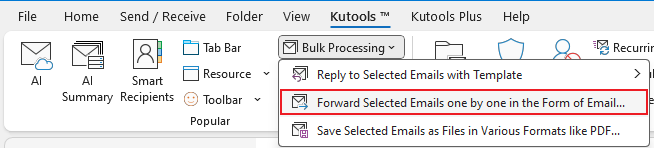
3. Ardından, iletişim listesinden isme çift tıklayarak adresi "Kime->" kutusuna ekleyin veya "Kime->" kutusuna e-posta adresini yazın ve "Tamam" düğmesine tıklayın. Ekran görüntüsüne bakın:

Ve şimdi seçilen e-postalar, belirttiğiniz adreslere otomatik olarak tek tek iletiliyor.
Demo: Outlook'ta birden fazla e-postayı aynı anda tek tek iletme
Kurallar fonksiyonu ile birden fazla e-postayı aynı anda tek tek iletme
E-postaları ek olarak değil de, yaygın iletilen e-postalar gibi iletmek istemiyorsanız, Outlook başka bir yöntem sunar. Lütfen şu adımları izleyin:
1. Hesabınız altında yeni bir klasör oluşturun, ben ona "İlet" adını verdim ve ardından ileteceğiniz birden fazla e-postayı bu yeni oluşturulan klasöre taşıyın. Ekran görüntüsüne bakın:
Not: "Ctrl" tuşunu veya "Shift" tuşunu basılı tutarak birden fazla e-posta seçebilir ve ardından bu seçili e-postaları "İlet" klasörüne sürükleyebilirsiniz.

2. "İlet" klasörünün açık olduğundan emin olun ve ardından "Giriş" > "Kurallar" > "Kuralları ve Uyarıları Yönet" seçeneğine tıklayın, ekran görüntüsüne bakın:

3. "Kurallar ve Uyarılar Sihirbazı"nda lütfen "E-posta Kuralları" sekmesindeki "Yeni Kural" düğmesine tıklayın.

4. Ardından "Boş bir kuraldan başla" bölümünden "Almakta olduğum iletiye kural uygula" seçeneğine tıklayın, ekran görüntüsüne bakın:

5. Ve ardından "İleri" düğmesine tıklayın, "Hangi koşulları kontrol etmek istiyorsunuz" adımında lütfen hiçbir öğeyi işaretlemeyin.
6. Devam ederek "İleri"ye tıklayın ve uyarı kutusunda "Evet"e tıklayın.
(1) "Kişilere veya genel gruba ilet" seçeneğini işaretleyin.
(2) "Kural açıklamasını düzenle" bölümündeki "kişiler veya genel grup" köprüsüne tıklayın.

(3) Adres defterinizden istenen kişiyi veya listeyi çift tıklayın veya "Kime ->" altında iletmek istediğiniz e-posta adresini yazın. Ekran görüntülerine bakın:

7. "Tamam"a tıklayın ve "Devam et" için "İleri"ye tıklayın, bu "Herhangi bir istisna var mı" adımında hiçbir öğeyi işaretlemeyin.
8. Şimdi son Rules Wizard penceresine geldiniz, lütfen bu yeni kural için "Adım 1" kutusuna bir isim yazın ve "Adım 2"deki "Kural seçeneklerini ayarla"yı ihtiyacınıza göre belirtin, ekran görüntüsüne bakın:

9. "Bitir"e tıklayın ve "İlet" klasöründeki e-postalar, belirttiğiniz alıcıya tek tek e-postalar olarak (ek olarak değil) iletilmiş olacaktır.
Not: İsterseniz kuralı ve "İlet" klasörünü silebilirsiniz.
En İyi Ofis Verimlilik Araçları
Son Dakika: Kutools for Outlook Ücretsiz Sürümünü Sunmaya Başladı!
Yepyeni Kutools for Outlook ile100'den fazla etkileyici özelliği deneyimleyin! Şimdi indir!
📧 E-posta Otomasyonu: Otomatik Yanıt (POP ve IMAP için kullanılabilir) / E-posta Gönderimini Zamanla / E-posta Gönderirken Kurala Göre Otomatik CC/BCC / Gelişmiş Kurallar ile Otomatik Yönlendirme / Selamlama Ekle / Çoklu Alıcılı E-postaları Otomatik Olarak Bireysel Mesajlara Böl...
📨 E-posta Yönetimi: E-postayı Geri Çağır / Konu veya diğer kriterlere göre dolandırıcılık amaçlı e-postaları engelle / Yinelenen e-postaları sil / Gelişmiş Arama / Klasörleri Düzenle...
📁 Ekler Pro: Toplu Kaydet / Toplu Ayır / Toplu Sıkıştır / Otomatik Kaydet / Otomatik Ayır / Otomatik Sıkıştır...
🌟 Arayüz Büyüsü: 😊 Daha Fazla Şık ve Eğlenceli Emoji / Önemli e-postalar geldiğinde uyarı / Outlook'u kapatmak yerine küçült...
👍 Tek Tıkla Harikalar: Tümüne Eklerle Yanıtla / Kimlik Avı E-postalarına Karşı Koruma / 🕘 Gönderenin Saat Dilimini Göster...
👩🏼🤝👩🏻 Kişiler & Takvim: Seçilen E-postalardan Toplu Kişi Ekle / Bir Kişi Grubunu Bireysel Gruplara Böl / Doğum günü hatırlatıcısını kaldır...
Kutools'u tercih ettiğiniz dilde kullanın – İngilizce, İspanyolca, Almanca, Fransızca, Çince ve40'tan fazla başka dili destekler!


🚀 Tek Tıkla İndir — Tüm Ofis Eklentilerini Edinin
Şiddetle Tavsiye Edilen: Kutools for Office (5'i1 arada)
Tek tıkla beş kurulum paketini birden indirin — Kutools for Excel, Outlook, Word, PowerPoint ve Office Tab Pro. Şimdi indir!
- ✅ Tek tık kolaylığı: Beş kurulum paketinin hepsini tek seferde indirin.
- 🚀 Her türlü Ofis görevi için hazır: İhtiyacınız olan eklentileri istediğiniz zaman yükleyin.
- 🧰 Dahil olanlar: Kutools for Excel / Kutools for Outlook / Kutools for Word / Office Tab Pro / Kutools for PowerPoint